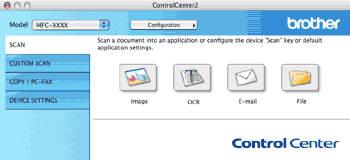K dispozícii sú štyri tlačidlá skenovania pre aplikácie Scan to Image (Skenovať do obrázku), Scan to OCR (Skenovať do OCR), Scan to E-mail (Skenovať do e-mailu) a Scan to File (Skenovať do súboru).
| • | Image (Obrázok) (Predvolené nastavenie: Apple Preview) Umožňuje skenovať stranu priamo do akejkoľvek grafickej aplikácie umožňujúcej prezeranie a úpravy. Môžete vybrať cieľovú aplikáciu, ako je napr. Adobe® Photoshop®, alebo akúkoľvek aplikáciu na úpravu obrázkov v počítači Macintosh. |
| • | OCR (Predvolené nastavenie: Apple TextEdit) Umožňuje skenovať stranu alebo dokument, automaticky spúšťa OCR aplikáciu a ukladá text (nie grafické obrázky) do aplikácie na spracovanie textu. Môžete vybrať cieľový textový editor, ako je napr. Microsoft® Word, alebo iný textový editor v počítači Macintosh. V počítači Macintosh musí byť nainštalovaná aplikácia Presto! PageManager. |
| • | E-mail (Predvolené nastavenie: predvolená e-mailová aplikácia) Umožňuje skenovať stranu alebo dokument priamo do e-mailovej aplikácie ako štandardnú prílohu. Môžete zvoliť typ súboru a rozlíšenie prílohy. |
| • | File (Súbor) Umožňuje skenovať priamo do súboru na disku. Podľa potreby môžete zmeniť typ súboru a cieľový priečinok. |
Nástroj ControlCenter2 umožňuje nakonfigurovať hardvérový kláves Scan (Sken) a tlačidlo softvéru nástroja ControlCenter2 pre jednotlivé funkcie skenovania. Ak chcete nakonfigurovať hardvérové tlačidlo Scan (Sken) na zariadení, vyberte kartu Device Button (Tlačidlá zariadenia) (klikajte na jednotlivé tlačidlá aplikácie ControlCenter, pričom držte stlačený kláves Ctrl a vyberte kartu Device Button (Tlačidlá zariadenia)) v ponuke konfigurácie pre jednotlivé tlačidlá SCAN (SKENOVANIE). Ak chcete nakonfigurovať softvérové tlačidlo v aplikácii ControlCenter2, vyberte kartu Software Button (Tlačidlo softvéru) (klikajte na jednotlivé tlačidlá aplikácie ControlCenter, pričom držte stlačený kláves Ctrl a vyberte kartu Software Button (Tlačidlo softvéru)) v ponuke konfigurácie pre jednotlivé tlačidlá SCAN (SKENOVANIE).
Typy súborov
Môžete vybrať z nasledujúceho zoznamu typov súborov ako príloh alebo na uloženie do priečinka.
Z kontextovej ponuky vyberte typ súboru, do ktorého chcete naskenované obrázky uložiť.
| • | Windows Bitmap (*.bmp) |
| • | JPEG (*.jpg) |
| • | TIFF (*.tif) |
| • | TIFF Viac strán (*.tif) |
| • | Portable Network Graphics (*.png) |
| • | PDF (*.pdf) |
| • | Zabezpečené PDF (*.pdf)  Poznámka | • | Ak ste nastavili typ súboru na TIFF alebo TIFF Viac strán, môžete si vybrať možnosť „Bez kompresie“ alebo „Komprimovaný“. | | • | Formát Zabezpečené PDF je dostupný pre funkcie Skenovať do obrázka, Skenovať do E-mailu a Skenovať do súboru. |
|